После удаления некоторых программ или утилит, в Windows могут оставаться неиспользуемые службы. В этой статье мы рассмотрим, как правильно удалить любую службу в Windows с помощью встроенных средств.
В графической оснастки управления службами Windows (
services.msc
) доступны только базовые кнопки для запуска, приостановки и отключения службы. Удалить службу с помощью этой консоли нельзя.
Допустим, наша задача удалить неиспользуемую службу Stunnel TLS wrapper (в моем случае она использовалась для шифрования трафика до stunnel сервера). Прежде всего, нужно получить имя службы. В этом случае это stunnel (скопировать имя можно из поля Service name)
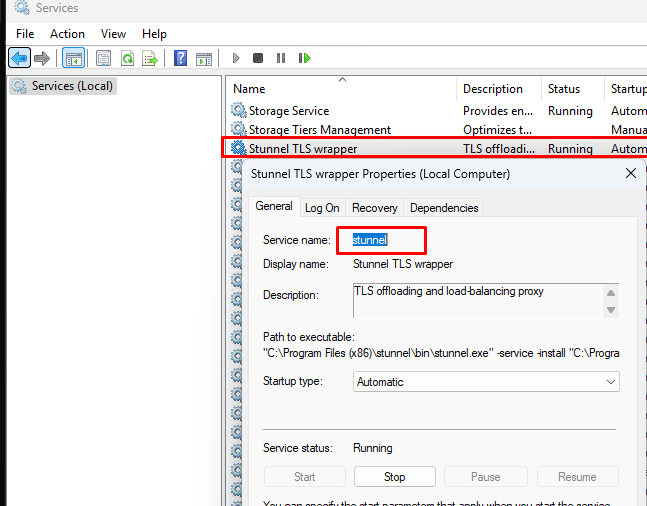
Set-Service stunnel –startuptype disabled –passthru
Stop-Service stunnel
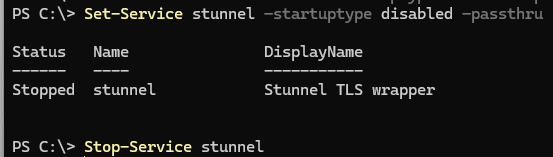
Также перед удаление службы, изучите список зависимых служб (параметр DependentServices):
Get-Service Schedule -DependentServices
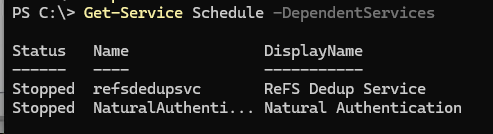
Перед тем, как удалять службу, ее нужно остановить. Нажмите кнопку Stop в консоли Services или выполните команду:
net stop stunnel
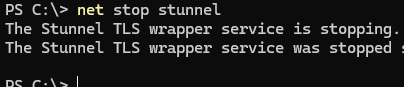
Настройки служб хранятся в ветке реестра HKLM\SYSTEM\CurrentControlSet\Services. Если перед удалением службы вы хотите создать резервную копию с ее настройками, можно экспортировать конфигурацию службы в REG файл с помощью команды:
reg export "HKLM\SYSTEM\CurrentControlSet\Services\stunnel" "C:\stunnel_backup.reg" /y
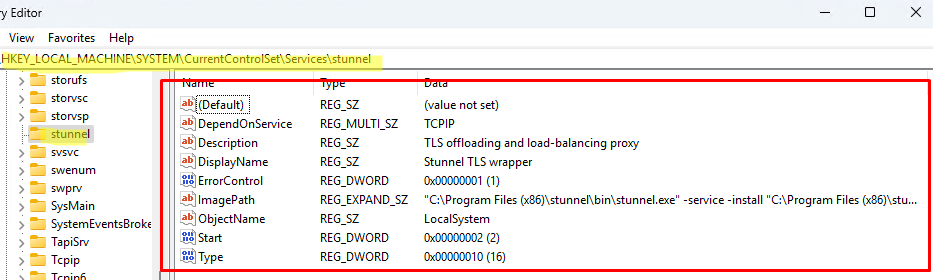
После этого можно удалить службу по ее имени с помощью встроенной утилиты
sc.exe
(если имя службы содержит пробелы, возьмите его в кавычки):
sc delete stunnel
Должно появится сообщение:
[SC] DeleteService SUCCESS

sc.exe \\SRV1 stop "MyService"
sc.exe \\SRV1 delete "MyService"
Или можно удалить сервис с помощью PowerShell:
Remove-Service stunnel
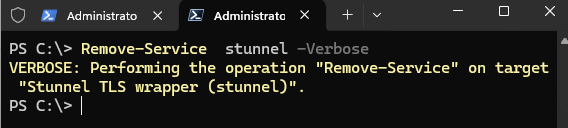
В Windows PowerShell 5.1 вместо этого командлета для удаления службы можно использовать WMI:
$service = Get-WmiObject -Class Win32_Service -Filter "Name='stunnel'"
$service.delete()
Также для удаления службы достаточно просто удалить ее ветку из раздела реестра HKLM\SYSTEM\CurrentControlSet\Services. Найдите службу в списке, проверьте что в парамтерах DisplayName and ImagePath указаны имя и путь к исполняемому файлу службы, которую вы планируете удалить. Удалите ветку службы целиком.
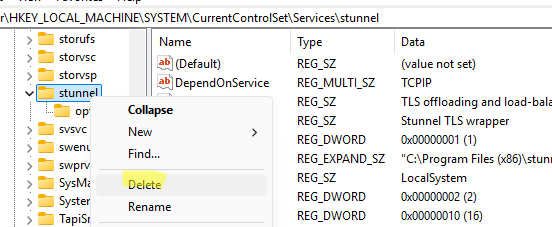
F5
), и проверьте что она исчезла из списка. В большинстве случаев после удаления службы рекомендуется перезагрузить Windows. После перезагрузки вы можете удалить исполняемые файлы, и директории, на которые ссылалось значение параметра реестра ImagePath.При удалении некоторых служб в командной строке может появится о том, что служба помечена на удаление. При этом фактически служба не удаляется:
DeleteService FAILED 1072: The specified service has been marked for deletion.
Обычно это указывает на то, что исполняемый файл службы еще запущен и не может быть остановлен. Если перезагрузить компьютер, служба будет удалена.
Если нужно удалить службу без перезагрузки Windows, нужно с помощью команды
taskill
или из
Task Manager
остановить запущенный исполняемый процесс службы. А затем удалить ее ветку в реестре с помощью такой PowerShell команды:
Get-Item HKLM:\SYSTEM\CurrentControlSet\Services\stunnel | Remove-Item -Force -Verbose











А можно перед удалением службы Windows сделать ее бэкап?
Руслан Как вариант можно экспортировать ветку реестра со службой (HKEY_LOCAL_MACHINE\SYSTEM\CurrentControlSet\Services\service_name). В случае необходимости с помощью этой ветки и команды sc службу можно будет пересоздать вручную
Спасибо, очень помогло!
А не подскажете как восстановить службу если она кудато удалилась(((отвечающая за вайфай…..вин7х64…
О какой службе речь? В чем вообще проявляется проблема?
а у меня сама удалилась служба беспроводной связи…щас винду переустановил….а драйвер найти не могу….((((
Спасибо!! Помогло! Не мог установит службу Bonjour, видимо была не корректно удалена или еще что-то… В списке служб есть, а на диске нет. Из-за этого не мог установить.
Спасибо
Спасибо. Второй вариант и проще и помог.
Удалить Baidu китайский сервис……
Такую ерунду как защитник Windows надо сразу же сносить после установки винды, причем полностью вычищать эту гадость из системы
А почему бы не написать на русском языке??? Винда то на русском! Или Вы не русскоговорящий?
А у вас в винде название веток реестра и названия команд в «cmd» тоже на Русском ?)
А не проще ли AutoRuns от Sysinternals использовать???